solidworks激活方法
SOLIDWORKS 2020 用户指南说明书

新增功能SOLIDWORKS 2020/Visualize内容法律声明 (11)1欢迎使用SOLIDWORKS2020 (14)主要增强功能 (15)新增功能视频 (16)性能改进 (17)SPR修复 (18)详情 (19)2用户界面 (20)标注 (20)使用鼠标绘制标注 (22)导出多个标注 (22)标注预览 (22)CommandManager菜单的更改 (23)以不同语言显示特征名称 (23)将多个连续特征拖动到文件夹中 (24)用于工具栏的增强型大型工具提示 (24)文件类型列表 (25)搜索材料 (25)触摸模式 (25)故障排除增强功能 (26)更新的帮助菜单 (27)查看最近文件 (27)“欢迎”对话框 (28)3SOLIDWORKS基础知识 (29)3D打印 (29)检查3D打印机大小 (29)3MF导出的切片数据 (30)打开文档 (32)改善从早前版本打开和保存文件时的性能 (32)从文件资源管理器或PDM库视图打开模式 (32)简化的打开选项 (33)应用程序编程接口 (33)系统选项和文档属性更改 (34)保存副本时关闭文档 (35)选择集 (36)将选择添加到选择集 (36)更新选择集中的实体 (36)指定视图方向的上方向轴 (36)4安装 (38)改进的安装管理程序下载性能 (38)安装3DEXPERIENCE Marketplace附加 (38)安装3DEXPERIENCE插件 (39)安装SOLIDWORKS PCB Viewer (39)在不安装Toolbox数据的情况下安装Toolbox软件 (40)SOLIDWORKS文件实用程序替换SOLIDWORKS Explorer (40)测试推送部署的设置 (40)5管理 (42)使用SolidNetWork许可选择SOLIDWORKS Simulation许可 (42)SOLIDWORKS CEF子流程 (43)SOLIDWORKS Rx支持SOLIDWORKS Composer和SOLIDWORKS Electrical (43)指定支持信息 (44)6装配体 (45)封套发布程序 (45)为子装配体创建封套 (46)查看封套 (47)封套发布程序PropertyManager (47)柔性零部件 (48)添加柔性零部件 (49)编辑柔性零部件的外部参考 (51)激活柔性零部件PropertyManager (51)配合 (52)宽度配合的反转对齐 (52)“快速配合”上下文工具栏 (52)阵列 (53)具有可变实例的零部件阵列 (53)镜向零部件PropertyManager (55)阵列驱动的零部件阵列 (59)大型设计审阅 (61)在大型设计审阅模式下创建和编辑零部件阵列 (61)在大型设计审阅中创建参考几何图形的配合 (62)爆炸视图 (63)爆炸视图中的自动调整零部件间距 (63)重复使用多实体零件爆炸 (64)外部参考选项 (65)隔离干涉 (65)修改Toolbox零部件的配置 (66)装配体的性能改进 (66)使用配置子集另存为副本 (66)7SOLIDWORKS CAM (67)自定义设置 (67)探测例程 (67)薄片切割 (68)锥形多点螺纹工具 (68)通用支柱生成器 (68)8SOLIDWORKS Composer (69)SOLIDWORKS Composer (69)360度捕获 (69)注解的基本附加类型 (69)BOM ID标注 (69)标注的指数形状 (70)从SOLIDWORKS文件导入外观 (70)从SOLIDWORKS文件导入爆炸视图、已保存视图和已命名视图 (70)线性箭头的嵌入文本 (70)动画库模板的只读模式增强功能 (70)支持MP4动画格式 (71)断开外部装配体链接之前的警告消息 (71)SOLIDWORKS Composer Sync (71)从SOLIDWORKS文件导入外观 (71)从SOLIDWORKS文件导入爆炸视图、已保存视图和已命名视图 (71)9出详图和工程图 (72)工程图图纸和视图的自定义比例 (72)为工程图图纸设置自定义比例 (72)为工程图视图设置自定义比例 (73)修改可用比例列表 (74)链尺寸 (74)交替位置视图 (76)出详图模式 (78)在“出详图”模式下打开工程图 (79)工程图中的渲染管道 (80)孔标注 (80)在剖面视图中添加孔标注 (80)将“全部大写”应用于尺寸和孔标注 (81)注解 (82)标识注解 (82)图纸格式上的符号 (82)装饰螺纹线 (82)为非异型孔向导孔添加标注 (82)为外部螺纹线添加标注 (83)简化标注 (84)为工程图创建标注 (85)设计库 (85)尺寸标注 (86)标注基准目标尺寸 (86)缩短的尺寸 (86)默认情况下将子视图链接到父视图 (87)保存新工程图的位置 (87)工程图性能改进 (87)10eDrawings (88)虚拟现实 (88)品质 (91)3DEXPERIENCE Marketplace中的制造模型|Make (92)支持配置特定$PRPSHEET属性 (92)3D视图中的文本比例 (93)SOLIDWORKS工程图支持 (93)eDrawings性能 (93)11SOLIDWORKS Electrical (94)引线 (94)文本引线 (95)块引线 (96)引线样式管理器 (97)最小折弯半径和折弯系数 (98)工程查看程序 (98)重新导入电线、电缆和线束的电气数据 (100)行和列的报告增强功能 (100)报告中的行高 (100)报告中的行号列 (101)用户权限管理器 (101)存档环境 (101)特征网格 (102)用户配置文件自定义 (102)12SOLIDWORKS Flow Simulation (103)海拔 (103)风扇降额 (103)公式依赖关系中的逻辑表达式 (104)13SOLIDWORKS3D Interconnect (105)导入DXF和DWG文件 (105)导入IFC文件 (105)将CAD文件插入到活动的SOLIDWORKS文件 (106)14SOLIDWORKS Manage (107)流程管理增强功能 (108)添加相关记录 (108)创建子流程 (108)项目管理增强功能 (109)项目甘特图 (109)能力和要求仪表板 (109)看板查阅器和完整Web客户端 (110)任务模板 (111)与Microsoft Outlook集成 (111)对象注释 (111)添加对象注释 (112)查看对象注释 (112)向流程阶段添加条件 (112)BOM编辑 (112)“PDM选项”选项卡 (113)编辑项目任务主题 (114)BOM比较工具的导出功能 (114)移至流程 (115)自定义过程 (115)在工作流程设计器中查看隐藏控件 (115)非活动配置零件编号 (115)记录的主要用户界面控件 (115)自定义受影响项目列表 (115)流程任务分派控件 (116)复制BOM的手动数量 (116)15SOLIDWORKS MBD (117)注解文件夹 (117)3D PMI比较 (118)DimXpert (118)注解名称格式 (118)管道螺纹和复合孔 (119)16模型显示 (120)几何体比较 (120)比较几何体 (120)实体比较PropertyManager (122)17零件和特征 (124)图形网格和网格BREP实体 (124)添加坐标轴、参考轴和参考基准面 (124)抽取图形网格实体 (126)扩展了对以下特征中网格BREP实体的支持 (132)孔 (133)定义孔直至端部的深度或直至肩部的深度 (133)异型孔向导 (133)修复圆角和倒角的缺失参考 (134)曲面 (136)创建不带故障面的等距曲面 (136)指定加厚方向 (138)18SOLIDWORKS PCB (142)重复标号 (142)与SOLIDWORKS PDM集成 (142)SOLIDWORKS PCB中的刚性-柔性支持 (143)19SOLIDWORKS PDM (144)定义子参考状态条件 (144)搜索用户界面 (145)可自定义变量-新变量列表对话框 (146)使用快速搜索 (147)SOLIDWORKS PDM性能改进 (148)改善浏览性能 (148)SOLIDWORKS PDM插件的性能改进 (148)Web2增强功能 (149)Web2中的“材料明细表”选项卡 (149)历史记录选项卡 (152)要在Web2中下载的文件列表 (152)在搜索中使用AND、OR和NOT运算符 (154)在多个变量中搜索 (157)创建搜索卡以在多个变量中搜索 (158)可调整大小的对话框 (159)从Windows资源管理器注销 (159)对搜索结果中的列重新排序 (159)在打印任务中缩放纸张大小 (159)过渡文件时警告用户 (160)20SOLIDWORKS Plastics (161)冷却液输入边界条件 (161)从变形形状生成实体 (161)域节点 (162)增强的实体网格(自动)工作流程 (162)简化的网格创建 (162)流体、保压和冷却分析的增强功能 (163)基于几何体的边界条件 (163)旧Plastics仿真算例 (164)材料库更新 (164)3D ContentCentral中的塑料材料数据库 (166)Plastics教程 (167)算例创建和管理 (167)虚拟模具设计 (167)21线路设计 (169)平展线路中的3D线路更改 (169)电气覆盖层的颜色 (169)接头块 (170)创建多个连接点 (170)平展线路的长度引线 (171)制造样式平展线路 (171)电缆和电线的质量和密度 (172)最小折弯半径 (172)管道工程图 (173)重新导入电气数据 (173)显示/隐藏平展线路项目 (173)不带零部件的接头 (174)透明覆盖层 (175)22钣金 (176)转换到钣金 (176)薄片和槽口 (176)23SOLIDWORKS Simulation (177)折叠仿真树文件夹 (177)用于销钉和螺栓的分布式耦合 (178)草稿和高品质网格定义 (180)非线性算例的自由几何体力 (181)结果和模型文件之间的链接 (182)修复已损坏的算例 (183)Simulation Evaluator (183)仿真性能改进 (183)中侧节点处的应力平均值 (184)横梁的热载荷 (184)24草图绘制 (187)应用扭转连续性关系 (187)草图中的基准尺寸和链尺寸 (189)将2D DXF或DWG文件导入为参考草图 (189)超级修改工具 (189)侧影轮廓实体 (191)创建侧影轮廓实体 (192)侧影轮廓实体PropertyManager (193)25SOLIDWORKS Visualize (194)AMD ProRender集成 (194)AxF测量材料 (194)AR和VR的glTF导出 (195)IES光源轮廓 (195)查找IES光源轮廓 (195)向场景中添加IES轮廓光源 (195)内联渲染 (196)实例化 (197)MDL支持 (197)NVIDIA RTX支持 (198)高分辨率显示的缩放 (198)SOLIDWORKS PDM集成 (198)26结构系统和焊件 (200)基于点创建主构件的选项 (200)指定构件轮廓 (201)根据点和长度创建主构件 (201)在点之间创建主构件 (202)根据成形到点创建主构件 (202)根据方向创建主构件 (203)创建弯横梁和合并相切构件 (204)分割构件 (204)阵列和镜向支持 (206)创建结构系统特征的线性阵列 (206)将结构系统特征添加到现有特征 (208)构件和边角剪裁增强功能 (209)焊件和结构系统特征的切割清单属性 (210)法律声明©1995-2019,Dassault Systemes SolidWorks Corporation属于Dassault Systèmes SE公司,该公司位于175Wyman Street,Waltham,Mass.02451USA。
solidworks motion用法

solidworks motion用法"solidworks motion用法"这句话的意思是,使用SolidWorks软件中的Motion插件的方法和技巧。
SolidWorks是一款广泛使用的3D CAD设计软件,而Motion插件是SolidWorks自带的一个功能强大的插件,用于进行运动仿真、干涉检查等操作,以帮助设计者更好地评估产品的可行性和优化设计方案。
具体来说,SolidWorks Motion插件的主要用法包括:1.加载和激活Motion插件:在SolidWorks软件中,选择【工具】/【插件】命令,然后在弹出的【插件】属性管理器中选中SoldWorksMotion复选框,单击【确定】按钮将Motion插件加载进来。
2.创建运动算例:在装配体界面,单击布局选项卡中的【运动算例1】,进入运动算例界面,在【算例类型】下拉列表中选择需要的运动类型,例如"Mation分析",进入MotionManager界面。
3.定义零部件的运动约束:在MotionManager界面中,可以通过定义零部件之间的运动约束,如旋转、移动等,来模拟产品的运动。
4.进行干涉检查:利用Motion插件的干涉检查功能,可以检测零部件之间是否存在干涉或碰撞,从而评估产品的性能和可行性。
5.动画制作和调整:利用Motion插件的动画制作和调整功能,可以将产品的运动过程制作成动画,并对动画的细节进行调整,以满足设计需求。
总之,"solidworks motion用法"是指使用SolidWorks软件中的Motion 插件的方法和技巧,包括加载和激活插件、创建运动算例、定义零部件的运动约束、进行干涉检查以及制作和调整动画等操作。
这些功能可以帮助设计者更好地评估产品的性能和可行性,优化设计方案,降低产品的制造成本及缩短产品开发周期。
solidworks2014安装教程

solidworks2014安装教程SolidWorks 2014安装教程简介:SolidWorks 是一款常用的三维机械设计软件,被广泛应用于工程设计领域。
本文将详细介绍如何安装SolidWorks 2014,帮助用户顺利完成软件的安装过程。
请按照以下步骤进行操作。
步骤一:系统要求检查在安装SolidWorks 2014之前,首先需要确保计算机满足其系统要求。
以下是SolidWorks 2014的最低系统要求:- 操作系统:Windows 7 SP1、Windows 8/8.1(64位)- 处理器:Intel 或 AMD 处理器,推荐使用64位处理器- 内存:4GB 或更高- 硬盘空间:至少需要5GB的可用空间- 显卡:支持OpenGL 2.0及以上版本- 分辨率:1280x800及以上分辨率显示器步骤二:安装文件获取可以从SolidWorks官方网站下载SolidWorks 2014安装文件。
在下载过程中,请确保选择正确的安装包,以确保其与您的操作系统版本兼容。
步骤三:安装过程1. 双击下载好的SolidWorks 2014安装文件,启动安装程序。
2. 在弹出的安装欢迎界面上,点击“下一步”按钮,开始安装。
3. 在安装类型选择界面上,选择“安装SolidWorks产品”并点击“下一步”按钮。
4. 阅读并同意最终用户许可协议,然后点击“我同意”按钮。
5. 在序列号输入界面上,输入您的SolidWorks产品序列号,然后点击“下一步”按钮。
如果您没有序列号,可以选择“使用SolidWorks试用版本”并点击“下一步”按钮。
6. 在产品选择界面上,选择您想要安装的SolidWorks产品,然后点击“下一步”按钮。
7. 在安装选项界面上,选择安装选项,例如安装位置和文件存储路径等。
完成后,点击“下一步”按钮。
8. 在总结界面上,确认您的选择,并点击“下一步”按钮开始安装。
9. 安装过程可能需要一些时间,请耐心等待。
solidworks使用心得

solidworks使用心得SolidWorks 常见问题安装问题Q1:怎样修改,修复或删除已有SolidWorks软件的安装?A:在退出SolidWorks的状态下,于控制面板中双击添加或删除程序,选择Solidworks,单击更改或删除来对软件进行相应的更改;若跳过该步可进行程序维护,包括修改和修复程序。
Q2:SolidWorks怎么进行激活?A:在安装完成软件后需要进行软件的激活,激活方式有两种:通过英特网自动激活与通过电子邮件手工激活。
通过英特网自动激活时需要安装正确的授权序列号,并填写相应的客户信息,在连接互联网状态下即可以完成自动激活;若通过电子邮件激活,单击保存生成文件,然后将文件发送到。
当您收到许可密匙时,再次运行激活过程并单击打开以装载相应文件。
激活/重新激活成功对话框显示所有已成功激活的产品。
Q3: 什么是网络许可?网络许可有什么特殊的表现?A:网络许可即SolidWorks License(SNL),可通过浮动许可使用而允许用户数量超过许可数量。
SNL安装表现在:1.SW提供的USB或并行端口硬件锁(dongle)附加到许可服务器上。
2.SNL Manager软件及SNL文件只安装在许可服务器上。
3.在许客户端上安装SolidWorks软件时,序列号识别此计算机为SNL客户端,提示SNL客户端安装对话框。
键入许可服务器的地址以将客户端连接到服务器。
Q4:网络版需要特殊的服务器吗?对网络连接有什么要求?A:许可服务器支持多个许可客户端。
它在网络上为客户机分发许可。
许可服务器可以:只分发SolidWorks许可,分发SolidWorks许可并运行SolidWorks软件。
许可服务器及所有许可客户端必须位于使用 TCP(传输控制协议)的同一网络上。
网络许可得管理包括:升级网络许可,删除许可文件,检索客户端许可,借用许可,临时许可等。
2、零件与草图Q1:什么是设计意图,怎样来体现设计意图?A:设计意图是关于模型被改变后如何表现的规划,模型创建的方式决定它将怎样被修改。
solidworks product activation激活方法

solidworks product activation激活方法下载提示:该文档是本店铺精心编制而成的,希望大家下载后,能够帮助大家解决实际问题。
文档下载后可定制修改,请根据实际需要进行调整和使用,谢谢!本店铺为大家提供各种类型的实用资料,如教育随笔、日记赏析、句子摘抄、古诗大全、经典美文、话题作文、工作总结、词语解析、文案摘录、其他资料等等,想了解不同资料格式和写法,敬请关注!Download tips: This document is carefully compiled by this editor. I hope that after you download it, it can help you solve practical problems. The document can be customized and modified after downloading, please adjust and use it according to actual needs, thank you! In addition, this shop provides you with various types of practical materials, such as educational essays, diary appreciation, sentence excerpts, ancient poems, classic articles, topic composition, work summary, word parsing, copy excerpts, other materials and so on, want to know different data formats and writing methods, please pay attention!SolidWorks是一款广泛应用于机械设计领域的计算机辅助设计软件,它拥有强大的建模和仿真功能,可以帮助工程师们在设计过程中快速准确地完成工作。
SolidWorks2018激活步骤

SolidWorks2018激活步骤SolidWorks2018激活文件是一款针对同款软件所推出的激活码辅助补丁。
这款序列号生成器支持32和64位操作系统,支持一键生成序列号激活码,只需轻轻一点即可生成SolidWorks2018版本的序列号,让你永久免费使用。
【使用说明】入解压下来的_SolidSQUAD_文件夹,双击运行“SolidWorks.2017-2018.Activator.SSQ.exe”Solidworks2018破解文件2、运行注册机,点击“1.set serial numbers”将选项修改为“Force Local Activation Serial Numbers”3、点击“Accept Serial Numbers”按钮,在弹出的“Do you want to contiue”提示窗口中点击“Yes”4、弹出提示框,再次点击确定5、点击左边的“2.Activate Licenses”,点击“Activate Licenses”,弹出窗口点击“Yes”6、同样再次弹出提示框,再次点击确定7、再确认所有的Status栏中的属性全部都是Activate之后,再次点击“Activate Licenses”,再次弹出提示框点击Yes8、弹出文件选择窗口,选择“SerialNumbers.ini”文件,并点击保存9、弹出“License activated”提示框提示文件激活完成,点击确定10、然后打开“3.C opy Loaders”项,点击“Copy Loaders”,弹出提示框点击Yes11、弹出提示框直接点击确定12、之后再次点击“Copy Loaders”,弹出提示框再次点击Yes13、弹出窗口点击“确定”,破解完成14、现在用户即可完全免费得使用Solidworks2018,无需再支付任何的费用啦。
SolidWorks入门教程(很全面)[1]
![SolidWorks入门教程(很全面)[1]](https://img.taocdn.com/s3/m/3b7adc76f6ec4afe04a1b0717fd5360cba1a8da8.png)
SolidWorks入门教程(很全面)SolidWorks的安装和启动SolidWorks的界面和工具栏SolidWorks的基本概念和术语SolidWorks的草图绘制和编辑SolidWorks的特征建模和编辑SolidWorks的装配体和运动仿真SolidWorks的工程图和注释SolidWorks的其他功能和应用一、SolidWorks的安装和启动要使用SolidWorks,您首先需要安装并激活SolidWorks软件。
您可以从官方网站¹最新版本的SolidWorks,或者从其他渠道获取安装包。
安装过程中,您需要输入产品序列号,选择安装类型(标准、专业或高级),以及选择安装位置和组件。
安装完成后,您需要通过网络或电化激活SolidWorks,以便正常使用。
教程:提供一些内置的教程,帮助您学习SolidWorks的基本操作和功能。
二、SolidWorks的界面和工具栏菜单栏:提供一系列的下拉菜单,包含各种命令和选项,如文件、编辑、视图、插入、工具等。
命令管理器:提供一系列的选项卡,每个选项卡包含一组相关的工具按钮,如标准、草图、特征、装配体等。
任务窗格:提供一些辅助功能和信息,如属性管理器、设计树、收藏夹、搜索等。
三、SolidWorks的基本概念和术语草图:指SolidWorks中的一个二维绘图,由一些基本图元和约束组成。
图元是草图中的基本元素,如线段、圆弧、矩形、椭圆等。
约束是草图中的几何关系或数值条件,如水平、垂直、相切、相等、固定等。
您可以在草图模式下创建和编辑草图,通过添加各种工具来绘制和修改图元和约束,如直线工具、圆弧工具、修剪工具、偏移工具等。
参考几何:指SolidWorks中的一些辅助对象,用于定义或辅助草图或特征的位置和方向,如平面、轴线、坐标系等。
您可以在参考几何命令下创建和编辑参考几何,通过选择已有的对象或输入参数来定义参考几何的属性。
四、SolidWorks的草图绘制和编辑1.选择一个基准面或平面作为草图平面。
SolidWorks入门教程(很全面)

SolidWorks入门教程(很全面)第一章:软件安装和界面认识1.1 软件安装拥有一台Windows操作系统的电脑,推荐使用Windows 1064位版本。
拥有一张有效的SolidWorks许可证或试用码,可以从官网或其他渠道获取。
关闭电脑上的杀毒软件和防火墙,以免影响安装过程。
安装步骤如下:SolidWorks2020安装包,可以从官网或其他网站,也可以从公众号:观机械获取免费软件安装包¹。
解压安装包到一个空闲的文件夹,例如C:\SW2020。
双击文件夹中的setup.exe文件,启动安装向导。
在安装向导中选择“单机版”或“网络版”,根据您的许可证类型进行选择。
在序列号页面输入您的许可证或试用码,下一步。
在产品选择页面勾选您需要安装的产品和功能,例如SolidWorks 、SolidWorks Simulation、SolidWorks PDM等,下一步。
在摘要页面检查您的安装选项是否正确,修改可以进行调整。
安装开始安装过程,等待安装完成。
安装完成后,完成关闭安装向导。
启动SolidWorks2020,激活您的许可证或试用码。
1.2 界面认识启动SolidWorks2020后,您会看到如下图所示的软件界面:![image]图形区域:位于界面中央,是显示和操作模型的主要区域。
图形区域可以通过鼠标和键盘进行缩放、平移、旋转等操作,也可以通过视图工具栏或空格键弹出的快捷菜单进行视图定向和切换。
图形区域可以通过右键菜单进行自定义和显示/隐藏。
属性管理器:位于界面右侧,是显示和修改对象和特征属性的区域。
属性管理器会根据当前的操作或选择的对象而变化,例如绘制草图时会显示草图属性,创建特征时会显示特征属性,选择尺寸时会显示尺寸属性等。
属性管理器可以通过右键菜单进行自定义和显示/隐藏。
鼠标位置:显示当前鼠标在图形区域中的位置坐标,例如X=100mm ,Y=50mm,Z=0mm等。
提示信息:显示当前操作或选择的对象的提示信息,例如选择一个平面以开始绘制草图,选择一个边以创建倒角等。
一劳永逸解决SolidWorks 2019、2020“无法获得下列许可 SOLIDWORKS Standard”的激活错误

一劳永逸解决SolidWorks 2019、2020“无法获得下列许可SOLIDWORKS Standard”的激活错误
通常,按照网上教程来安装SolidWorks 2019、2020到最后启动软件有可能会出现类似无法获得许可的激活错误;下面提供本人亲测可用、在用的解决办法供各位参考。
(对于首次打开成功,但后续或重启后会偶尔出现此错误的,该方法亦适用)
1.前提:确保按安装教程将所需的文件复制到对应的目录下。
(成功启动过一次但后续或偶尔出现此错误的可以忽略)
2.如果打开软件弹出该错误提示时,先检查“SolidWorks_Flexnet_Server”这个文件夹的所在路径以及其完整性,建议移动到SolidWorks的安装根目录下(例如默认的“SOLIDWORKS Corp”),请勿删除该文件夹,否则会激活失败;
3.检查并确认上述事项,然后打开“SolidWorks_Flexnet_Server”文件夹并检查文件夹的完整性,右击“server_install.bat”,点击“以管理员身份运行”,如图所示:
出现如下图所示界面,确保你的与红圈范围的一致,如果不一致的可以“以管理员身份运行”运行“server_remove.bat”,关闭弹出的窗口。
然后再次“以管理员身份运行”运行“server_install.bat”,最后按键盘任意键关闭窗口:
4.右击此(我的)电脑,点击管理,打开服务,如下图所示:
5. 下拉找到“SolidWorks_Flexnet_Server”并执行如图操作,打开属性:
(1)确保箭头所示路径与你的文件路径相同;(2)将启动类型改为自动;
最后,按以下所示图片操作:
6.重启电脑,打开任务管理器,点击“服务”选项卡,确保服务在运行:
结束!。
Solidworks2015下载安装激活图文教程
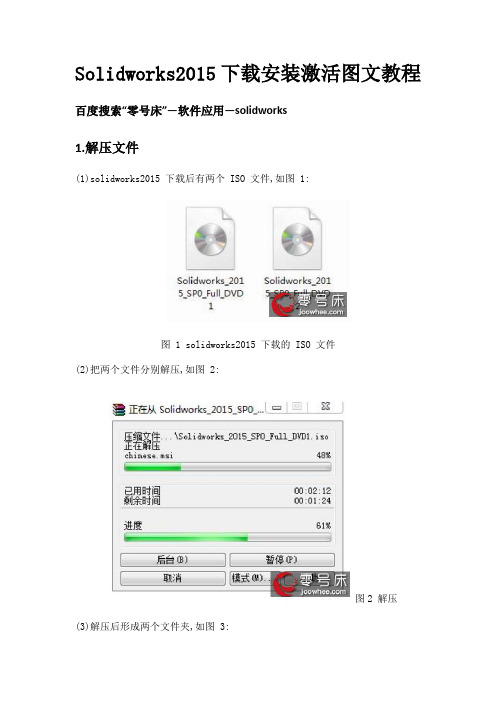
Solidworks2015下载安装激活图文教程百度搜索“零号床”—软件应用—solidworks
1.解压文件
(1)solidworks2015 下载后有两个 ISO 文件,如图 1:
图 1 solidworks2015 下载的 ISO 文件
(2)把两个文件分别解压,如图 2:
图2 解压(3)解压后形成两个文件夹,如图 3:
图3 解压后形成的两个文件夹2.移除旧授权
(1)打开“_SolidSQUAD_”文件夹,如图 4:
图 4 打开_SolidSQUAD_文件夹
(2)运行里面的“SW2010-2015.Activator.GUI.SSQ.exe”文件,如图 5:
图5 授权对话框
(3)勾选“Delete all activations and exit”,然后勾选上面的所有版本,然后单击“Activate!”按钮,如图 6:
图6 授权对话框
(4)移除完毕后会有一个提示,单击“OK”按钮,如图 7:
图7 授权移除后的提示3.开始安装
下载地址:百度搜索“零号床”—软件应用—solidworks。
SolidWorks 2015 SP0.0(安装、激活与开启特效)指南
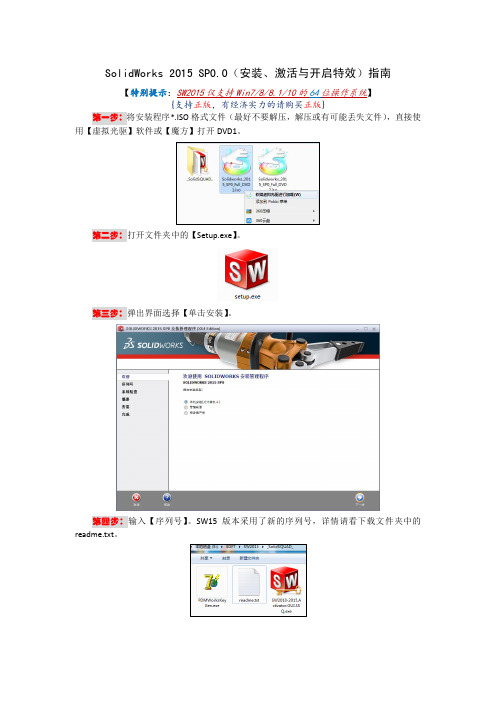
SolidWorks 2015 SP0.0(安装、激活与开启特效)指南【特别提示:SW2015仅支持Win7/8/8.1/10的64位操作系统】{支持正版,有经济实力的请购买正版}第一步:将安装程序*.ISO格式文件(最好不要解压,解压或有可能丢失文件),直接使用【虚拟光驱】软件或【魔方】打开DVD1。
第二步:打开文件夹中的【Setup.exe】。
第三步:弹出界面选择【单击安装】。
第四步:输入【序列号】。
SW15版本采用了新的序列号,详情请看下载文件夹中的readme.txt。
第五步:{这一步必须断网,弹出对话框点击【取消】}断网的方法可以是:拔掉网线或禁用网卡。
第六步:选择安装产品和安装位置。
如果早前安装有SW的旧版本,SW会提示升级,这里我们选择新安装。
选择好安装产品和安装位置后,勾选【我接受SOLIDWORKS条款】。
点击下一步。
第七步:安装授权时弹出对话框(有时不弹出)。
点【是】。
点击【取消】之后开始安装。
安装至45%时,提示更换DVD2。
继续使用虚拟光驱或魔方虚拟光驱加载DVD2盘。
加载后有:solidworks2 CD驱动器。
将H更改为I,点击确定。
继续安装。
第九步:安装完成。
【重启计算机】,有时不弹出。
安装后的桌面快捷方式:第十步:激活。
打开【SW2010-2015.Activator.GUI.SSQ.exe】(位于下载的SSQ安装包中)。
选择【需要激活的版本】并点击【Activate】。
第十一步:安装或开启小金球(仅限显卡支持)。
打开【solidworks特效.exe】,(软件下载地址百度网盘:/s/1dDpeq6d)。
首次使用弹出,点击【接受】。
查看版本信息。
打开零件图http://www.swbbsc.com。
solidworks2016安装教程及破解方法
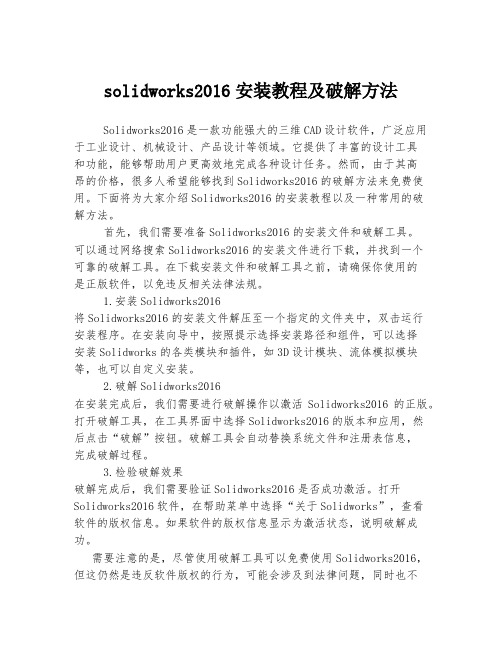
solidworks2016安装教程及破解方法Solidworks2016是一款功能强大的三维CAD设计软件,广泛应用于工业设计、机械设计、产品设计等领域。
它提供了丰富的设计工具和功能,能够帮助用户更高效地完成各种设计任务。
然而,由于其高昂的价格,很多人希望能够找到Solidworks2016的破解方法来免费使用。
下面将为大家介绍Solidworks2016的安装教程以及一种常用的破解方法。
首先,我们需要准备Solidworks2016的安装文件和破解工具。
可以通过网络搜索Solidworks2016的安装文件进行下载,并找到一个可靠的破解工具。
在下载安装文件和破解工具之前,请确保你使用的是正版软件,以免违反相关法律法规。
1.安装Solidworks2016将Solidworks2016的安装文件解压至一个指定的文件夹中,双击运行安装程序。
在安装向导中,按照提示选择安装路径和组件,可以选择安装Solidworks的各类模块和插件,如3D设计模块、流体模拟模块等,也可以自定义安装。
2.破解Solidworks2016在安装完成后,我们需要进行破解操作以激活Solidworks2016的正版。
打开破解工具,在工具界面中选择Solidworks2016的版本和应用,然后点击“破解”按钮。
破解工具会自动替换系统文件和注册表信息,完成破解过程。
3.检验破解效果破解完成后,我们需要验证Solidworks2016是否成功激活。
打开Solidworks2016软件,在帮助菜单中选择“关于Solidworks”,查看软件的版权信息。
如果软件的版权信息显示为激活状态,说明破解成功。
需要注意的是,尽管使用破解工具可以免费使用Solidworks2016,但这仍然是违反软件版权的行为,可能会涉及到法律问题,同时也不建议继续使用破解版软件。
对于正版软件,除了获得官方的技术支持和软件升级等服务外,还可以避免获得破解软件带来的潜在风险,保证软件的稳定性和安全性。
200个solidworks使用技巧
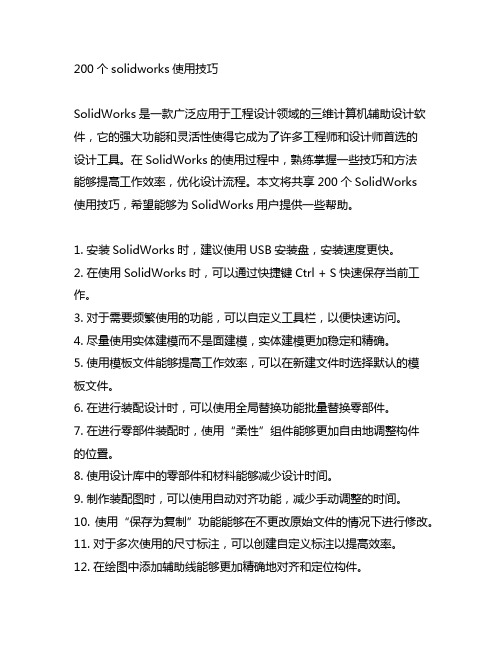
200个solidworks使用技巧SolidWorks是一款广泛应用于工程设计领域的三维计算机辅助设计软件,它的强大功能和灵活性使得它成为了许多工程师和设计师首选的设计工具。
在SolidWorks的使用过程中,熟练掌握一些技巧和方法能够提高工作效率,优化设计流程。
本文将共享200个SolidWorks使用技巧,希望能够为SolidWorks用户提供一些帮助。
1. 安装SolidWorks时,建议使用USB安装盘,安装速度更快。
2. 在使用SolidWorks时,可以通过快捷键Ctrl + S快速保存当前工作。
3. 对于需要频繁使用的功能,可以自定义工具栏,以便快速访问。
4. 尽量使用实体建模而不是面建模,实体建模更加稳定和精确。
5. 使用模板文件能够提高工作效率,可以在新建文件时选择默认的模板文件。
6. 在进行装配设计时,可以使用全局替换功能批量替换零部件。
7. 在进行零部件装配时,使用“柔性”组件能够更加自由地调整构件的位置。
8. 使用设计库中的零部件和材料能够减少设计时间。
9. 制作装配图时,可以使用自动对齐功能,减少手动调整的时间。
10. 使用“保存为复制”功能能够在不更改原始文件的情况下进行修改。
11. 对于多次使用的尺寸标注,可以创建自定义标注以提高效率。
12. 在绘图中添加辅助线能够更加精确地对齐和定位构件。
13. 使用图层功能能够更好地组织绘图内容。
14. 在进行剖面视图时,可以使用“扫描线剖面”以显示更多的细节。
15. 使用“翻转方向”功能能够更好地控制拉伸和旋转特征的方向。
16. 在进行设计时,使用“设计表格”能够修改多个特征参数。
17. 使用实体环绕功能能够更加灵活地创建复杂的几何形状。
18. 使用“帮助”功能能够快速查找SolidWorks的使用方法和技巧。
19. 在进行装配时,使用“替代部件”功能能够快速替换构件。
20. 使用“修剪”功能能够删除多余的几何体。
21. 在进行图纸设计时,使用“基本视图”功能能够快速生成主视图和副视图。
GERATRAX2014激活教程

GERATRAX2014激活教程本文只针对SolidWorks来安装geartrax所以仅从SolidWorks一个方面考虑。
1、下载geartrax2014文件,随便百度一下就可以。
2、解压文件,打开解压后文件夹中的GearT rax.exe应用程序,此时的程序会提示需要注册。
在GearTrax注册窗口选择Permanent Licensing > Type of Registration选择use solidworks serial number。
此时你会看到solidworks序列号无效。
这样的话我们必须进行一步激活操作。
3、激活操作:1)打开安装说明文件夹,运行文件夹中的solidworks_32bit.reg文件,弹出的提示栏都选确定就可以。
2)重新激活solidworks,一个solidworks安装的时候我们都有一个激活小程序。
在_Crack_文件夹中,运行SW2010-2014.Activator.SSQ文件,当然有时候也叫SW2010-2012.Activator.SSQ,不过这些都不重要,一直点确定。
3)回到Geartrax文件夹,运行GearT rax.exe应用程序这个时候,原来无效的序列号会出现一列序号,但是有一个序号背景色为黄色,将其复制。
4)运行Camnetics_GearTrax_2014_LicGen_SSQ文件,在选择注册产品选项框里选择 GearTrax 2014 for SolidWorks,在下面的序列号一栏里进行“粘贴”操作,后面的邮箱和公司名填入符合格式的就可以。
然后点击注册。
弹出文件保存对话框,按默认的就好,不用做任何修改。
5)关闭Camnetics_GearTrax_2014_LicGen_SSQ软件,这步是必须的。
打开GearT rax.exe,此时,原来的黄色背景变为白色,说明注册通过了。
然后点击最下面的“Read License”,会打开一个文件,不用理会也不要修改,直接关闭就可以。
SolidWorks 2014 SP0.0【安装+破解+开启特效】指南

SolidWorks 2014 SP0.0【安装+破解+开启特效】指南
(其他版本可参照)
(这里以64位安装说明,32位和64位安装过程一致)
【特别提示:SW2014版是最后一个支持32位系统的版本】
{支持正版,有经济实力的请购买正版}
第一步:将安装程序*.ISO格式文件(最好不要解压,解压或有可能丢失文件),直接使用【虚拟光驱】软件或【魔方】打开。
第二步:打开文件夹中的【Setup.exe】。
第三步:弹出界面选择【单击安装】。
第四步:输入【序列号】。
第五步:{这一步必须断网,弹出对话框点击【取消】}
第六步:选择安装产品和安装位置。
第七步:安装授权时弹出对话框(有时不弹出)。
点【是】。
点击【取消】
点【是】。
点击【确定】。
之后开始安装。
第八步:安装完成。
【重启计算机】,有时不弹出。
第九步:破解。
打开【SW2010-2014.Activator.GUI.SSQ.exe】(位于下载的SSQ安装包中)。
选择【需要激活的版本】并点击【Activate】。
第十步:测试。
开启软件。
首次使用弹出,点击【接受】。
查看版本信息。
第十一步:安装或开启小金球(仅限显卡支持)。
打开【RealHack 3.7.exe】,(软件下载地址百度网盘:/s/1qrCi0)。
第十二步:打开软件,开始设计。
SW-技术交流--歩徫。
solidworks安装及激活方法
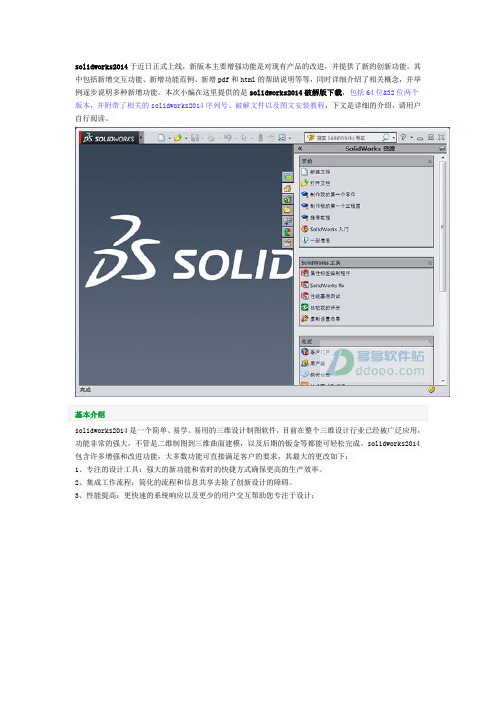
solidworks2014于近日正式上线,新版本主要增强功能是对现有产品的改进,并提供了新的创新功能。
其中包括新增交互功能、新增功能范例、新增pdf和html的帮助说明等等,同时详细介绍了相关概念,并举例逐步说明多种新增功能。
本次小编在这里提供的是solidworks2014破解版下载,包括64位&32位两个版本,并附带了相关的solidworks2014序列号、破解文件以及图文安装教程,下文是详细的介绍,请用户自行阅读。
solidworks2014是一个简单、易学、易用的三维设计制图软件,目前在整个三维设计行业已经被广泛应用,功能非常的强大,不管是二维制图到三维曲面建模,以及后期的钣金等都能可轻松完成。
solidworks2014包含许多增强和改进功能,大多数功能可直接满足客户的要求,其最大的更改如下:1、专注的设计工具:强大的新功能和省时的快捷方式确保更高的生产效率。
2、集成工作流程:简化的流程和信息共享去除了创新设计的障碍。
3、性能提高:更快速的系统响应以及更少的用户交互帮助您专注于设计;4、增强的直观性:出众的图形效果和改进的直观工具可创建更强大的协作环境。
1、支持的操作系统:win7 32位或者64位,win8 64位,不支持xp及vista。
2、如果您的系统为win8系统,如果setup不行,请选择sldim安装。
3、solidworks2014将会是支持32位操作统的最后一个版本,以后的solidworks2015将会只支持64位操作系统1、为了不联网验证,小编建议安装软件前先断开网络,以跳过远程验证,最简单就是拨了网线即可;2、下载后将安装包解压,找到“setup.exe”文件开始安装;3、win8系统可以打开sldim文件夹,运行sldim.exe开始安装;4、选择“单机安装”;5、输入solidworks2014序列号;序列号列表:SolidWorks Serial0000 0000 0000 3486 Q5HF FG98 或者 0001 0001 0736 0361 JK3Q HDJ3 其他产品的序列号(用户可以根据需要选择安装):SolidWorks Simulation9000 0000 0001 8043 TB9T SGD9SolidWorks Motion9000 0000 0002 7942 9KW4 9FBCFlow Simulation9000 0000 0003 3107 V8F3 PG44SolidWorks Composer9000 0000 0021 4754 DCB4 HC3JSolidWorks ComposerPlayer9000 0000 0022 1655 536J H9KHSolidWorks Electrical 2D9000 0000 0000 1616 MDZ8 R8J2小编这里只安装solidworks2014软件,所以只填写一个序列号;6、断网验证以后,会出现以下提示,选择取消即可;7、在这个界面,用户可以选择要安装的产品、安装位置等等,点击更改即可修改;8、正在检查安装选定的产品,已经开始安装;9、漫长的等待,请稍后;10、软件安装成功,点击完成即可结束安装;11、下一步,我们开始对solidworks2014进行破解;12、暂时不重启电脑,先注册软件;13、双击文件“SW2010-2014.Activator.GUI.SSQ”,选择“activate solidworks 2014”,点击Activate 按纽即可成激活软件;14、弹出“ALL done,Enjoy!”表示软件已经注册成功。
solidworks pdm教程
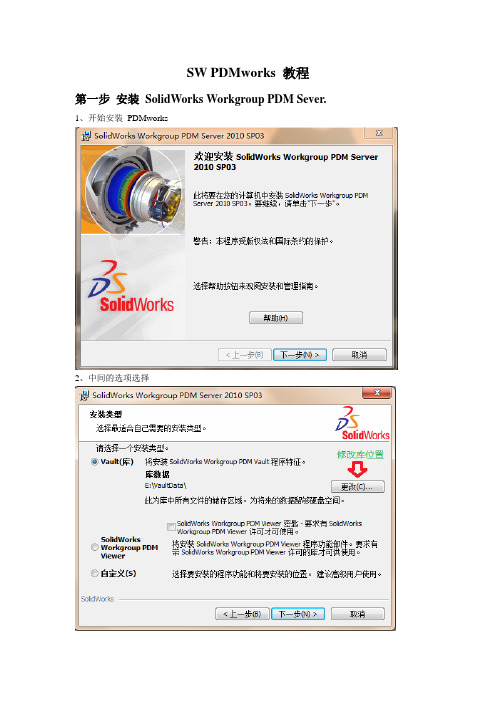
SW PDMworks 教程第一步安装SolidWorks Workgroup PDM Sever.1、开始安装PDMworks2、中间的选项选择3、完成安装。
第二步SolidWorks PDM客户端及选项1、SolidWorks 第一步选项如果已安装了SW,则如图所示开始2、输入SW序列号新装SW时输入序列号,重新安装则不需要输入。
3、选择PDMworks4、完成安装。
到此,PDM server部分和客户端部分完成了安装。
第三步设置PDM 库1、启动PDM 管理工具2、启动PDMworks管理工具默认的用户名和密码是pdmwadmin,库计算机输入本机的IP地址(建议设置固定的IP地址)。
3、PDMworks库设置3.1 库设定具体可参考SW帮助文件中的VaultAdmin部分。
建议设置图上的选项。
毕竟PDM库是原始文件,不能随意更改库文件。
3.2 设定用户与组在用户栏内,通过点击新用户增加用户;右侧的组内通过设计流程设置不同的组,如设计、校对、审核、批准等;然后为不同的用户分配不同的组,设置用户的角色,同一个用户可有不同的角色,如图中design2用户分配有设计和审核的角色。
3.3 版本方案设定版本排序方式3.4 版本表激活SolidWorks Workgroup PDM 版本方案以在SolidWorks 工程图中控制版本3.5 项目管理项目和项目权限,批量检入,复制项目,及库存一般先点击新项目建立新产品目录,说明为项目的备注。
可在在库计算机上库存目录上建立项目的新目录。
然后点击整批检入将所有相关文件入库。
从1处找到需检入库中的文件夹,然后点击选定;从2件文件添加到检入清单从3处设定需要检入的文件从4处设定版本排序方式从5处设计项目内的文件夹自动生成从6处检入文件然后设定用户权限赋予不同用户不同的权限,3.6 生命周期1处激活生命周期2处添加生命周期过程中的状态,如设计、审核等3处指定状态的修改者4处选上保证文件一直处于最新版本状态。
solidworks安装后怎么激活?solidworks激活教程

solidworks安装后怎么激活?solidworks激活教程solidworks作为⼀款三维建模软件,由于其简单的操作,越来越受⼈们的欢迎,但是在安装过程中可能⼜会遇到⼀些问题,⽐如软件没有激活,所以不能⼀直使⽤,那么这个时候,最有效的办法就是激活了,该怎么激活呢?
SolidWorks 2017 SP0 官⽅中⽂免费版(附破解⽂件)
类型:3D制作类
⼤⼩:11.9GB
语⾔:简体中⽂
时间:2017-02-27
查看详情
1、⾸先确定是否已经安装成功了,只是缺少激活软件了。
2、然后在电脑上找到安装包,激活程序就是安装包⾥⾯,如下图所⽰。
3、找到Crack⽂件夹,并打开。
4、打开之后,选择第⼆个⽂件,右击,以管理员⾝份运⾏。
5、在弹出的框中,点击最下⽅发按钮,Activate,如下图所⽰。
6、然后等⼏秒钟之后,会弹出另⼀个框,点击Ok即可。
- 1、下载文档前请自行甄别文档内容的完整性,平台不提供额外的编辑、内容补充、找答案等附加服务。
- 2、"仅部分预览"的文档,不可在线预览部分如存在完整性等问题,可反馈申请退款(可完整预览的文档不适用该条件!)。
- 3、如文档侵犯您的权益,请联系客服反馈,我们会尽快为您处理(人工客服工作时间:9:00-18:30)。
solidworks激活方法
要激活SolidWorks软件,您需要具备有效的SolidWorks软件
许可证,并按照以下步骤操作:
1. 首先,确保您的计算机已经安装了SolidWorks软件,并在
使用期限内。
2. 打开SolidWorks软件,并选择“激活产品”选项。
3. 在激活对话框中,输入您的SolidWorks软件许可证序列号。
您可以在购买SolidWorks软件时获得该许可证序列号。
4. 点击“下一步”按钮,然后选择您要激活的SolidWorks产品
版本和电脑配置。
5. 若您的计算机与SolidWorks激活服务器连接,您可以选择
在线激活选项并点击“下一步”按钮。
6. 如果您的计算机无法连接到SolidWorks激活服务器,您可
以选择离线激活选项。
在此情况下,您需要将激活信息保存到一个文本文件中,并将该文件发送给SolidWorks客户支持团队。
他们将向您提供激活码。
7. 如果激活成功,您将收到一条确认消息,并可以开始使用SolidWorks软件。
请注意,以上步骤仅适用于一般的SolidWorks软件激活方法。
具体的激活步骤可能因您所使用的SolidWorks版本和许可证类型而有所不同。
如果您遇到任何问题或需要更详细的激活指导,请联系SolidWorks官方客户支持团队。
